Herhangi Bir Şarkıyı iPhone'da Zil Sesi Olarak Ücretsiz Olarak Ayarlama [2023]
Yayınlanan: 2023-05-16Önceden yüklenmiş olanlar yerine her zaman telefon zil sesi olarak tutmak istediğimiz o tek şarkıya sahibiz. Android cihazlarda zil sesini istediğiniz herhangi bir şarkıya veya müziğe kolayca değiştirebilirsiniz, ancak iPhone'larda sadece telefonunuzda bir zil sesi ayarlamak için birçok adım gerektiren çok sıkıcı bir işlemdir.
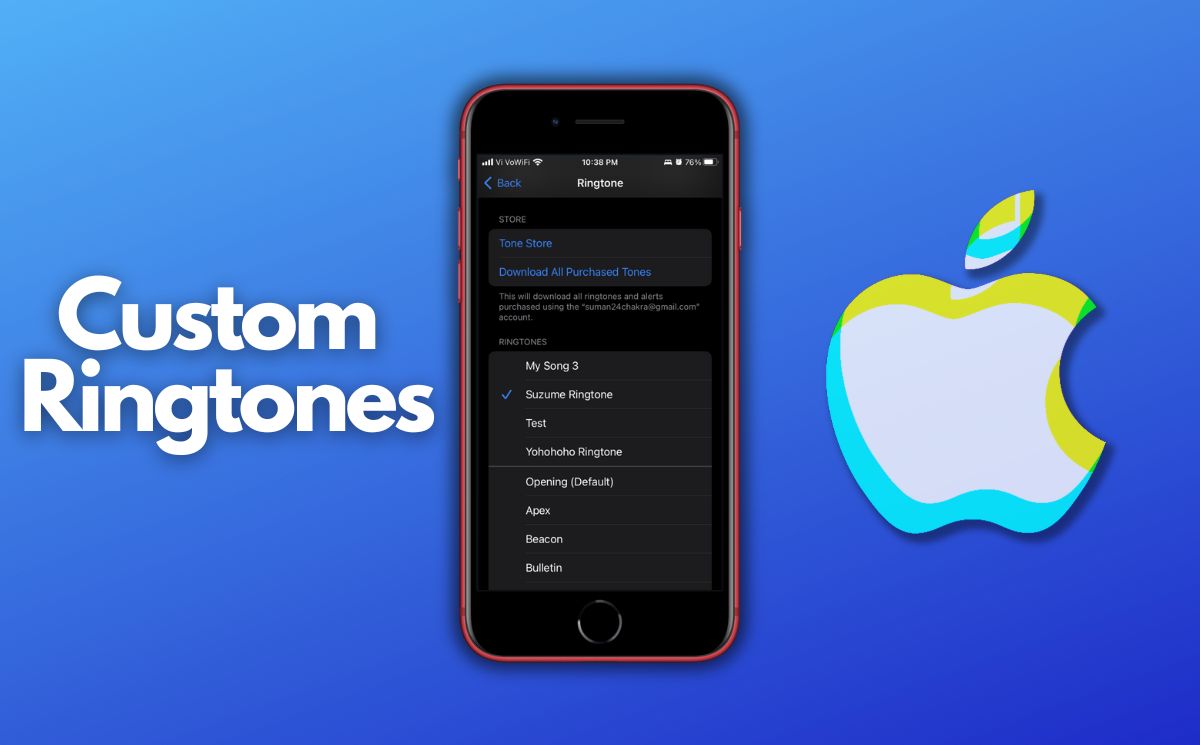
Bu nedenle, bu makalede, iPhone'larınıza önceden yüklenmiş olarak gelen Garageband adlı bir uygulamayı kullanarak herhangi bir şarkıyı iPhone'unuzda ücretsiz olarak nasıl zil sesi olarak ayarlayacağınıza dair eksiksiz bir adım adım kılavuzumuz var.
İçindekiler
Herhangi Bir Şarkıyı iPhone'da Zil Sesi Olarak Ücretsiz Olarak Ayarlayın
Apple, hizmetlerini kullanıcılara satmak için her zaman cihazlarındaki özellikleri sınırlıyor. Bu durumda, belirli bir şarkıyı veya müziği doğrudan zil sesi olarak ayarlamanın en kolay yolu, onu iTunes Store'dan satın almaktır. Ancak böylesine temel bir özellik size gerçekten hiçbir şeye mal olmamalıdır.
Bu sorunun çözümü var ama süreç biraz meşakkatli. İndirdiğiniz herhangi bir şarkıyı iPhone'unuz için zil sesi olarak ayarlamak için Garageband'ı kullanacağız.
Öncelikle, zil sesi olarak kullanmak istediğiniz şarkıyı indirin ve Dosyalar uygulamanıza kaydedin. Şarkıyı indirdikten sonra, herhangi bir şarkıyı iPhone'unuzda ücretsiz olarak zil sesi olarak ayarlamak için aşağıdaki adımları uygulamanız yeterlidir.
1. Adım: Garageband'ı İndirin ve Bir Şarkıyı İçe Aktarın
- iPhone'unuzda App Store'u açın ve telefonunuzda yoksa Garageband uygulamasını indirin.
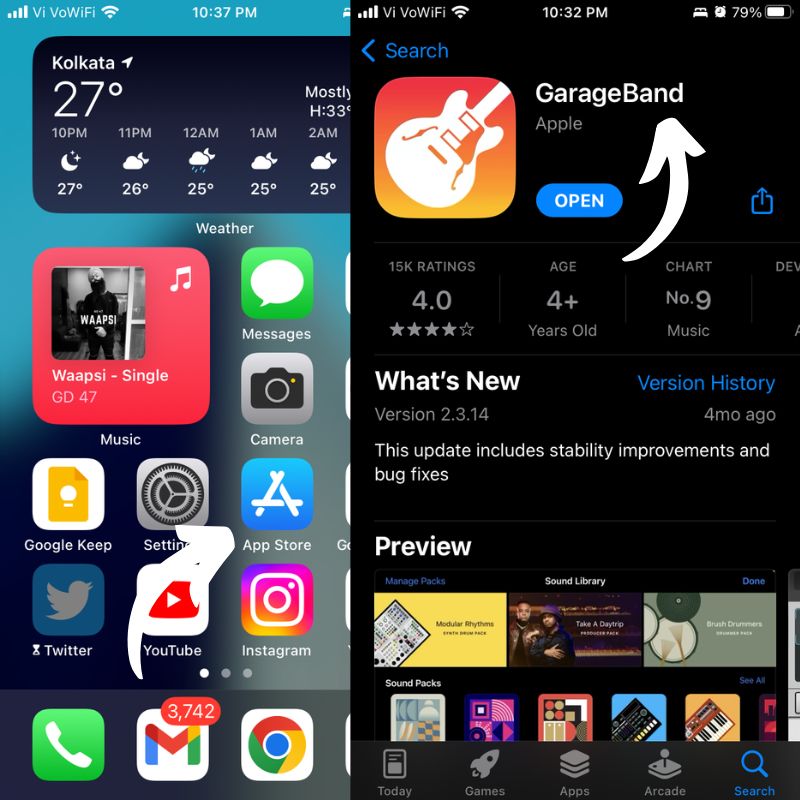
- Garageband açıldıktan sonra, Ses Kaydedici seçeneğini bulana kadar sağa veya sola kaydırın. Açmak için üzerine dokunun.
- Şimdi sol üst tarafta gri çizgiler yığını gibi görünen İzler seçeneğine dokunun.
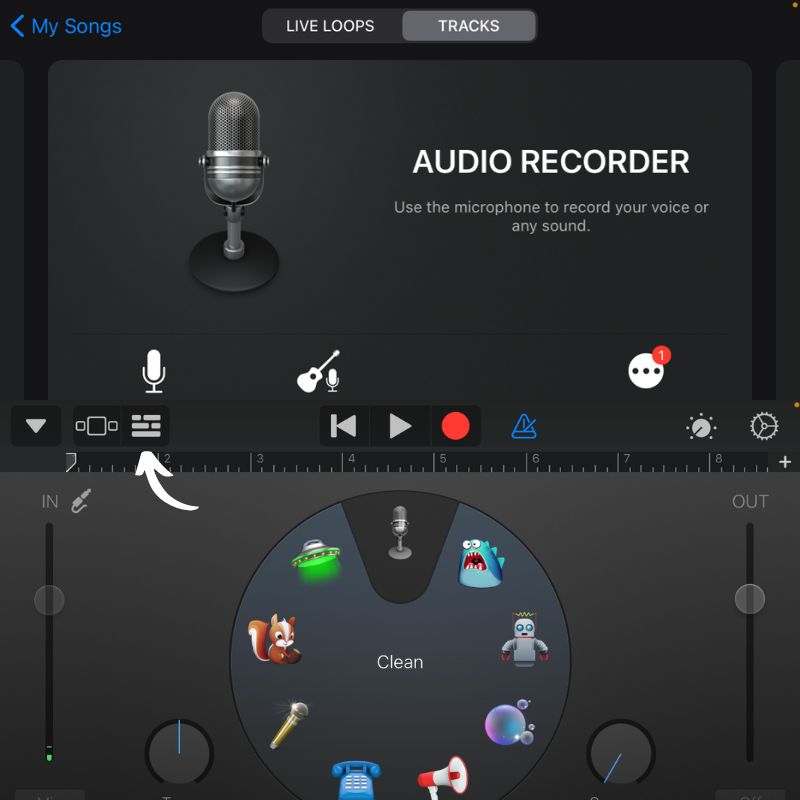
- Şimdi kapatmak için Metronom düğmesine dokunun (maviden griye). Küçük bir zil sesi gibi görünür ve kırmızı kaydedici düğmesinin sağında yer alır.
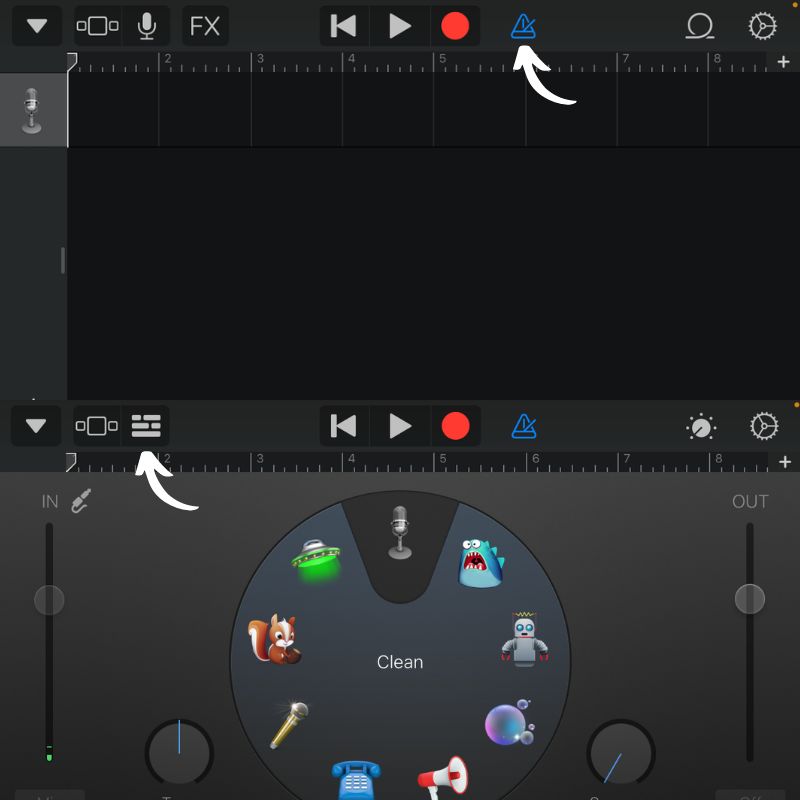
- Şimdi Ayarlar düğmesiyle birlikte sağ üst köşede bulunan Döngü düğmesine dokunun.
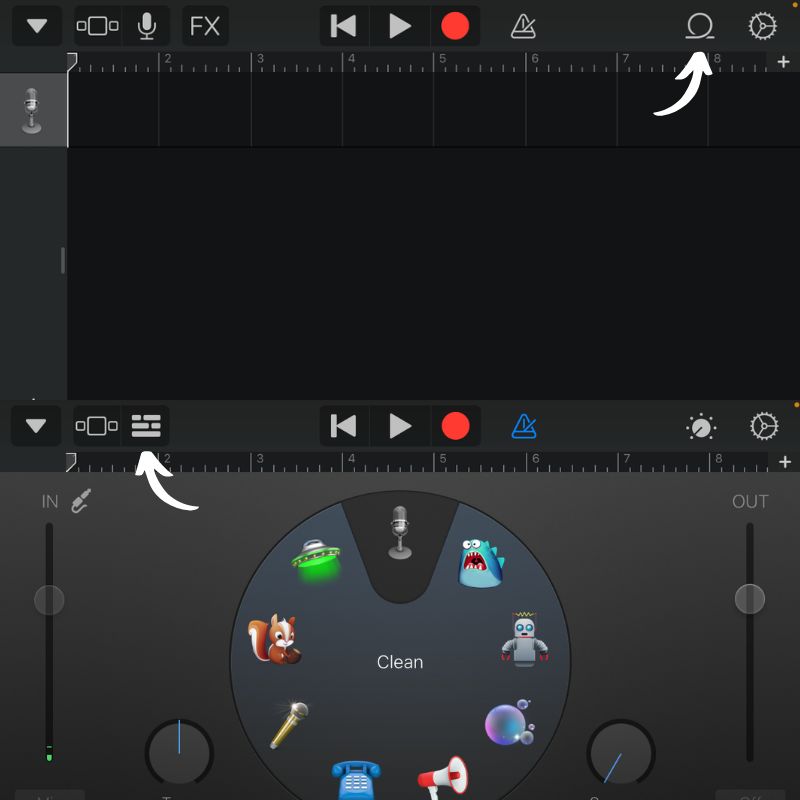
- Bir sonraki ekranda, üst kısımdaki Dosyalar seçeneğine dokunun. Ardından, soldaki düğmede bulacağınız " Dosyalar uygulamasından öğelere göz atın " seçeneğine dokunun.
- Dosyalar uygulamanız açıldıktan sonra, daha önce indirdiğiniz şarkıyı kaydettiğiniz klasöre gidin ve ardından içe aktarmak için şarkıya dokunun.
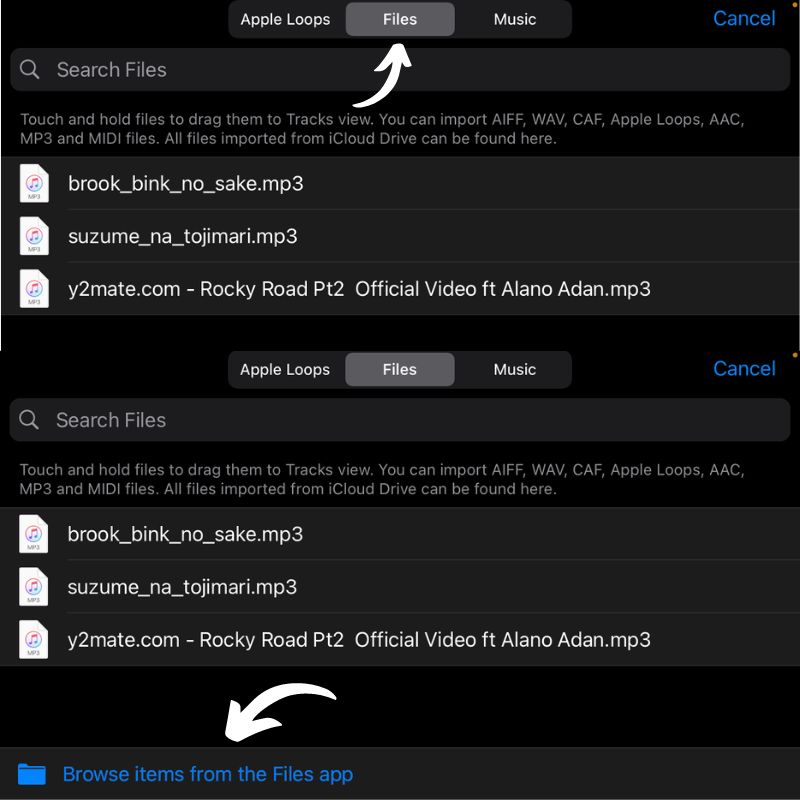
- Bir sonraki adımda, az önce içe aktardığınız şarkıyı tutmanız ve parça zaman çizelgesine sürüklemeniz gerekir. Bunu başarıyla yaptığınızda, şarkıyı zaman çizelgesinde mavi renkte göreceksiniz.
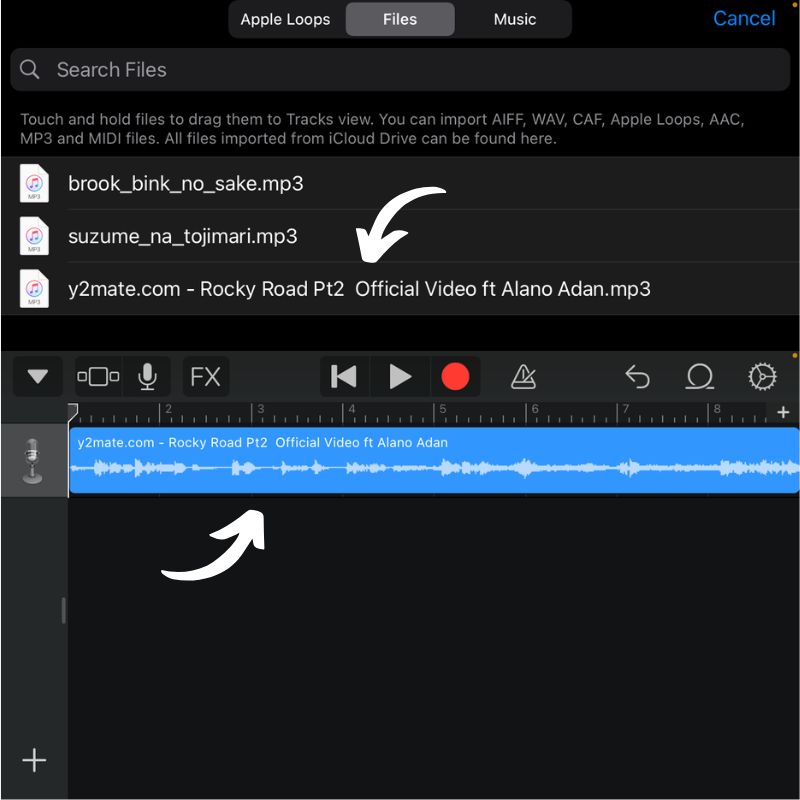
İlgili Okuma: “Bu hangi şarkı Siri?” diye Sorma Sadece iPhone'unuza dokunun
2. Adım: Şarkıyı 30 Saniyelik Bir Döngüye Kırpın
- Zaman çizelgesinde mavi parçayı gördüğünüzde, Şarkı Bölümleri seçeneğini açmak için sağ üstteki + düğmesine dokunun.
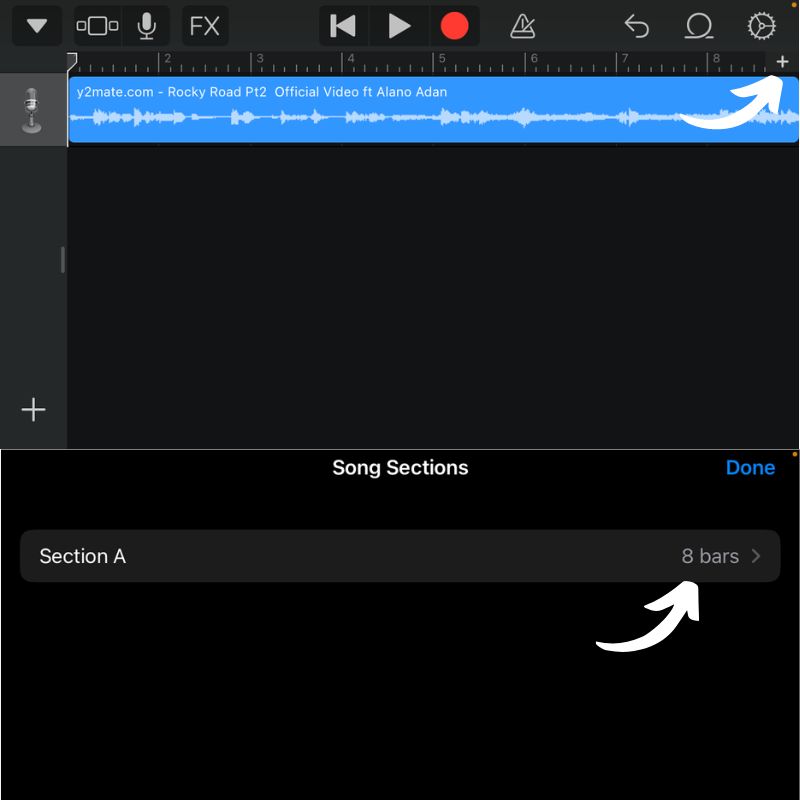
- Buradaki " 8 çubuk " düğmesine dokunun ve manuel seçenekte yukarı oka dokunarak bunu 30 olarak değiştirin, ardından Bitti'ye dokunun. Bu, şarkınızı 30 saniye sonra döngüye alacaktır.
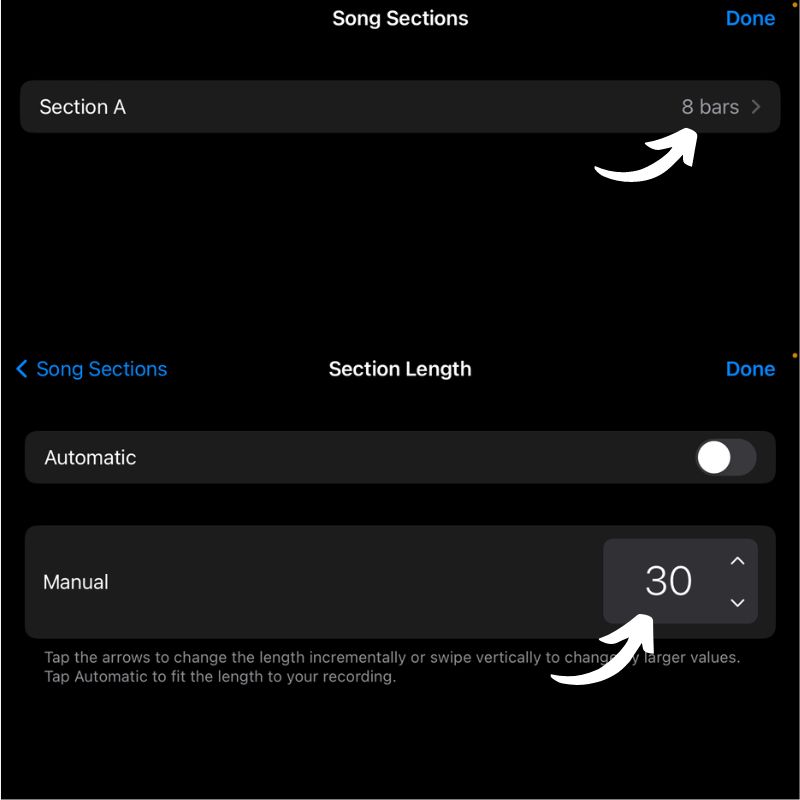
- Ardından, şarkının her iki ucundaki beyaz çizgileri sürükleyerek zil sesi olarak tutmak istediğiniz bölümü seçin. Bu, söz konusu kısmı seçecek ve onu 30 saniyelik bir döngü haline getirecektir.
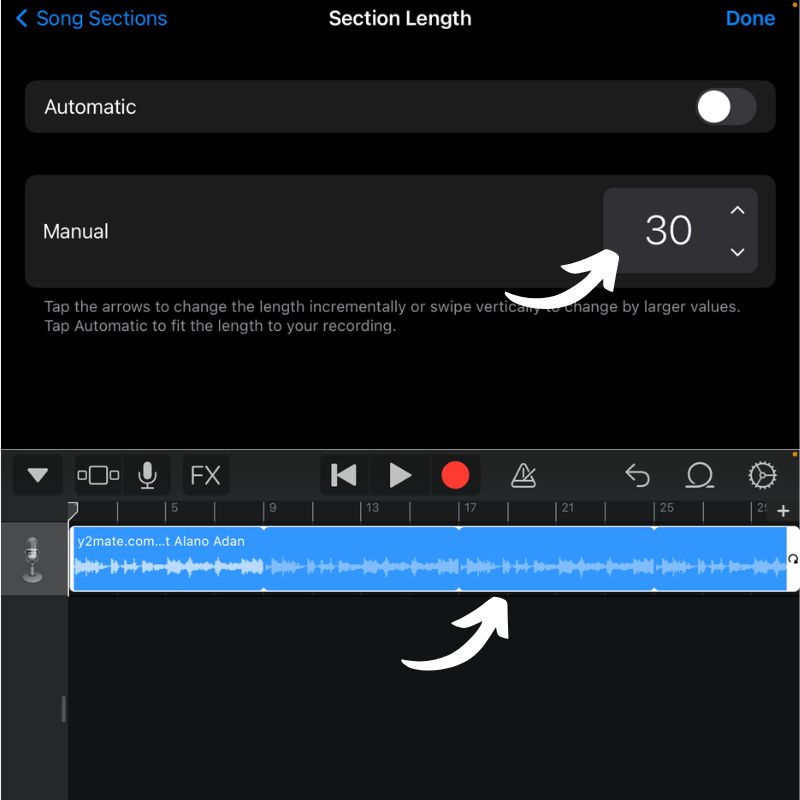
3. Adım: Döngüyü Dışa Aktarın ve Zil Sesi Yapın
- Ekranınızın sol üst köşesindeki oka dokunun ve ardından " Şarkılarım " öğesini seçin. Bu, döngüyü bir dosya olarak kaydedecektir.
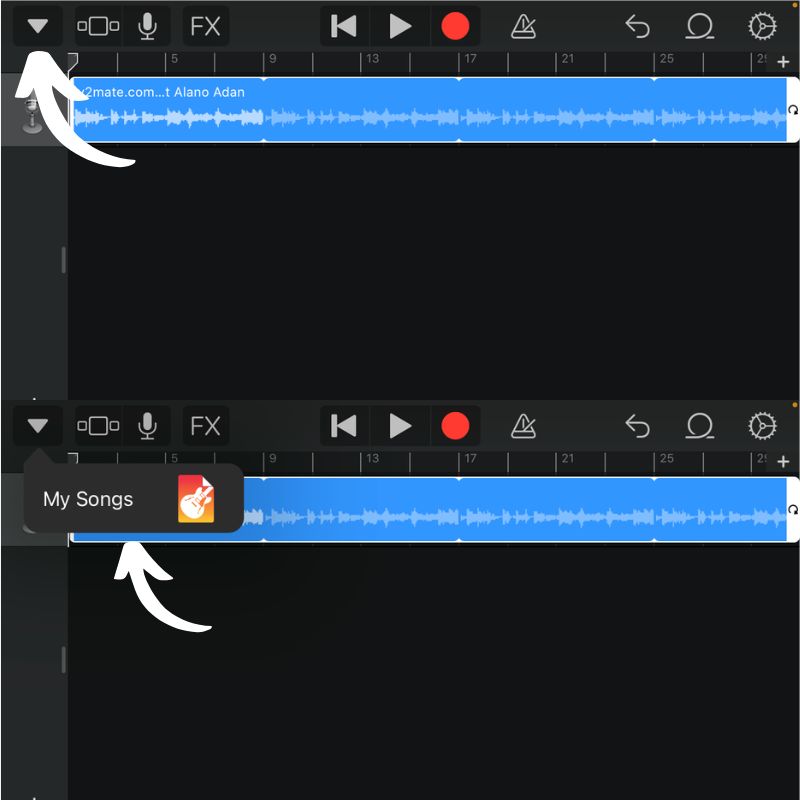
- Şimdi dosyayı basılı tutun ve menüden " Yeniden Adlandır " seçeneğini kullanarak beğeninize göre yeniden adlandırın.
- Yeniden adlandırılan dosyayı basılı tutun ve menüden “ Paylaş ” seçeneğini seçin.
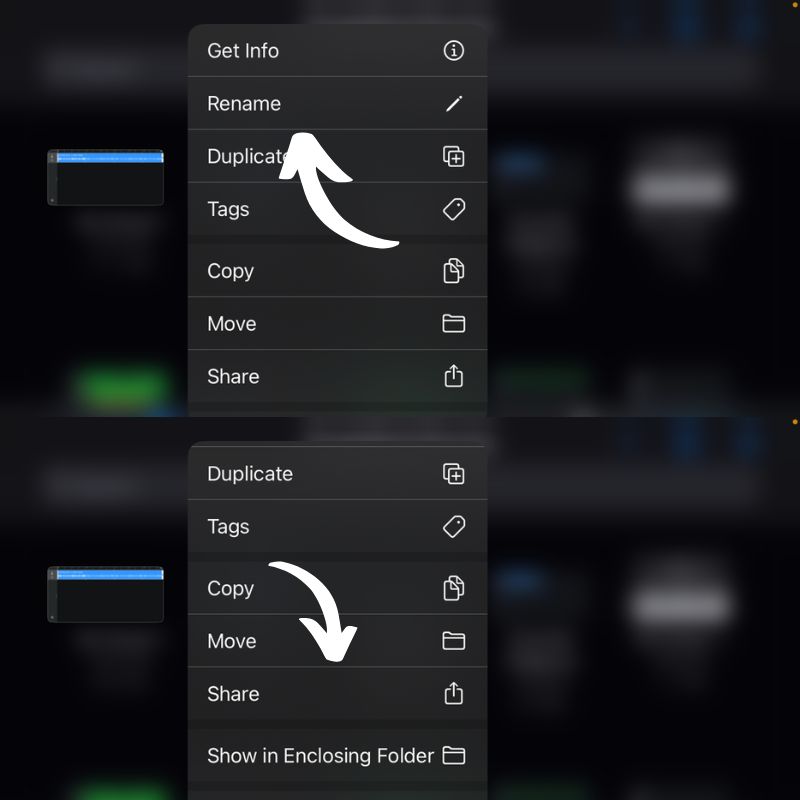
- Bir sonraki ekranda, Zil Sesi'ne dokunun ve ardından Devam'a basın.
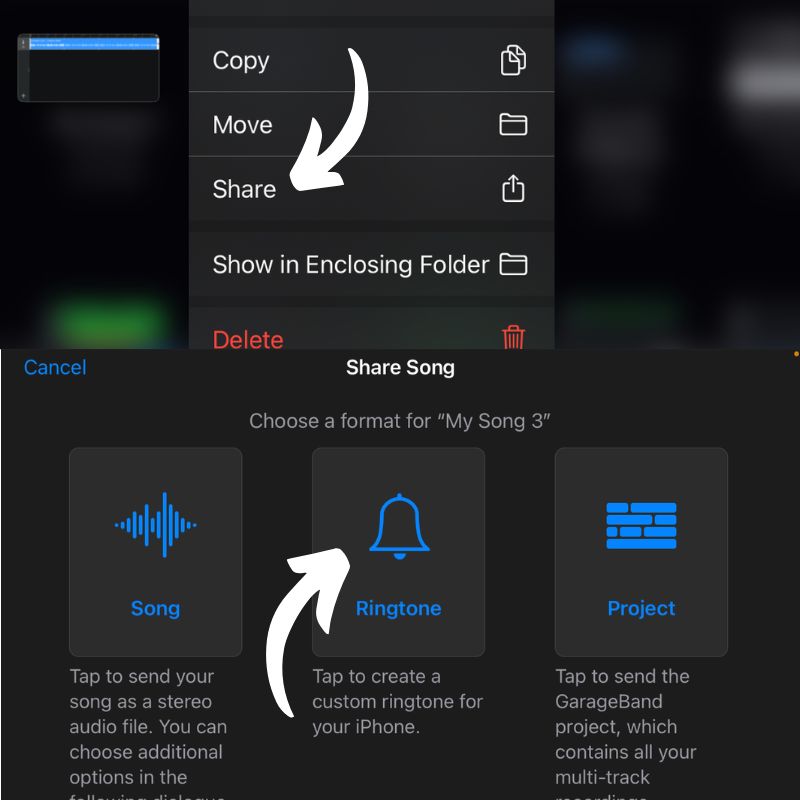
- Son ekranda zil sesinizin adını kontrol edin ve ardından ekranın sağ üst köşesindeki Dışa Aktar seçeneğine basın.
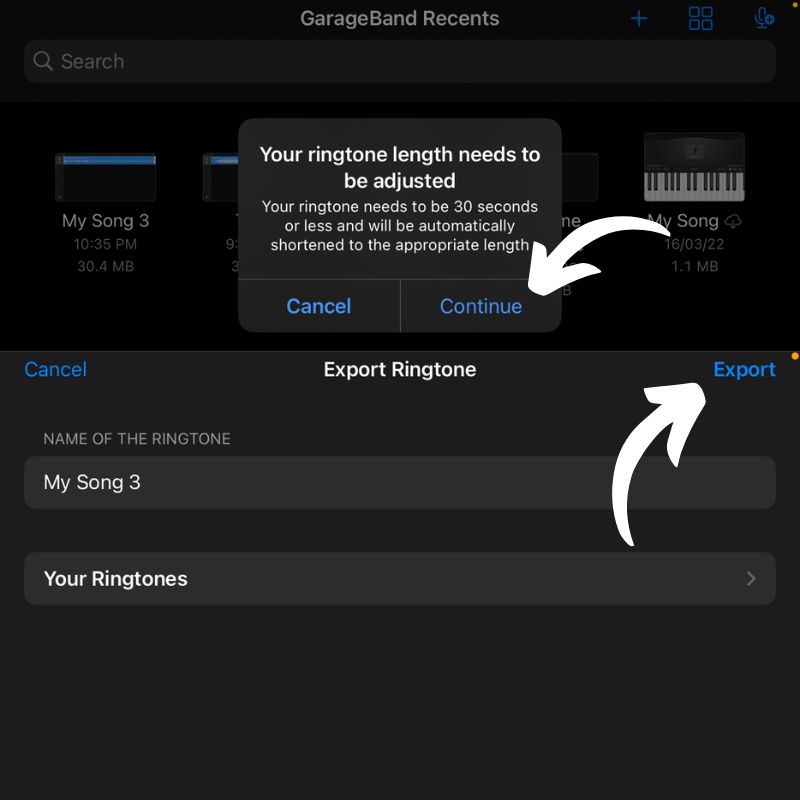
- Dışa aktarma tamamlandığında, açılır pencereden Sesi farklı kullan'ı seçerek veya kapatmak için Tamam'a basarak zil sesini doğrudan ayarlayabilirsiniz.
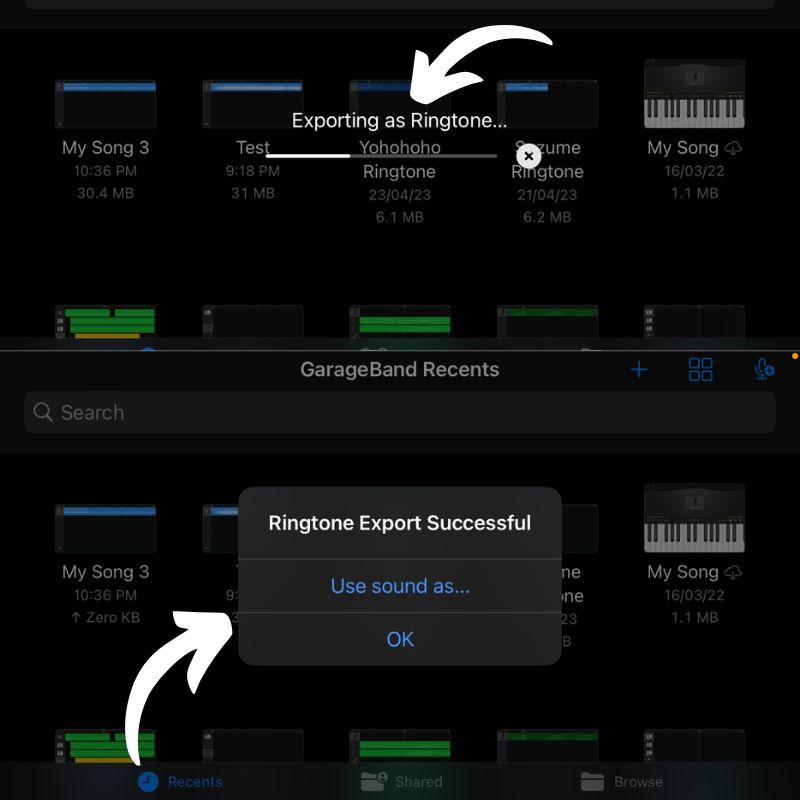
- Şimdi Ayarlar uygulamasına gidin ve Ses ve Dokunma bölümüne gidin.
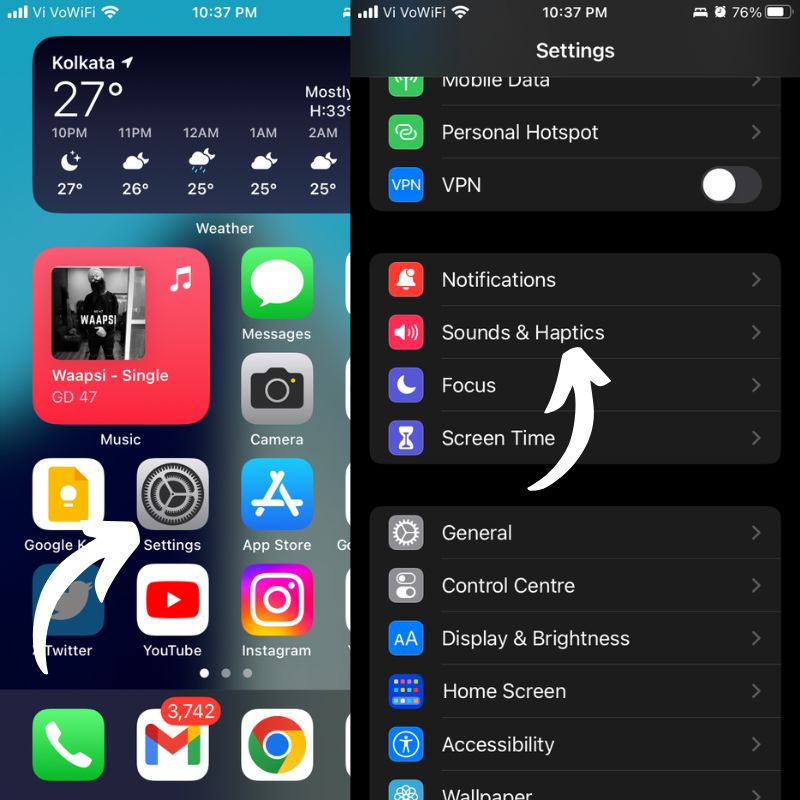
- Şimdi Zil Sesi'ne gidin ve az önce dışa aktardığınız şarkıyı zil sesiniz olarak listeden seçin. Evet, bu kadar basit.
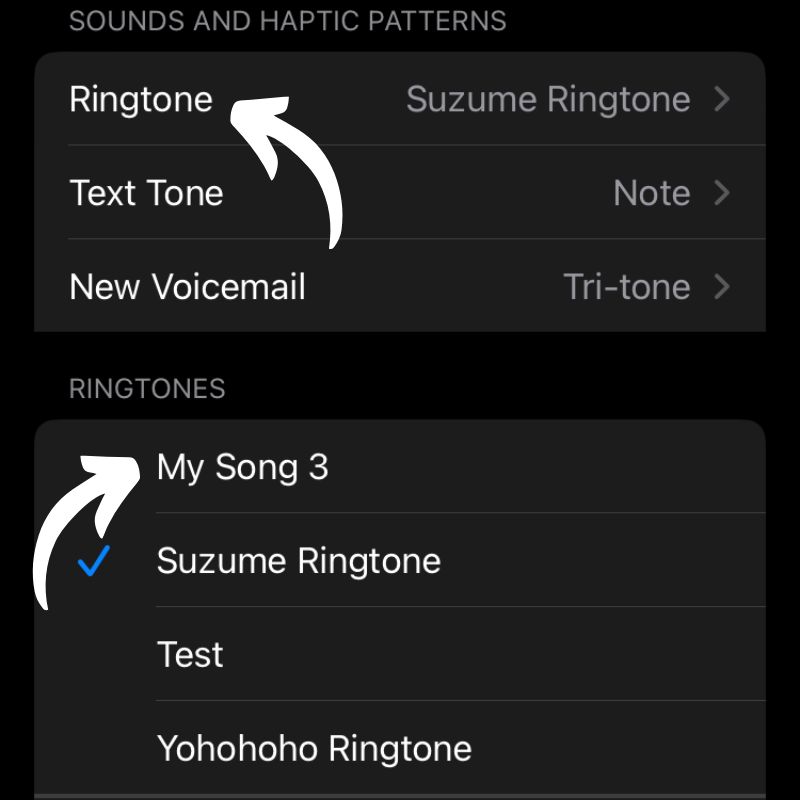
Herhangi Bir Şarkıyı iPhone'da iTunes Olmadan Ücretsiz Olarak Zil Sesi Olarak Ayarlayın
Telefonunuz için özel bir zil sesi ayarlamak gibi basit bir görev, sadece birkaç dolar daha kazanmak için meyve şirketi tarafından çok uzun ve sıkıcı bir sürece dönüştürüldü. Artık bunu tek kuruş harcamadan nasıl yapacağınızı biliyorsunuz. Şarkıyı kesmek istemiyorsanız, Zedge gibi sitelerden en sevdiğiniz şarkılardan bazılarının 30 saniyelik kliplerini de indirebilirsiniz. Bu şekilde, iPhone'unuza zil sesi ayarlamaya çalışırken ter içinde kalırken en azından kendinize biraz zaman ve stres kazandırmış olursunuz.

Yakında zil sesimizi değiştirmek zorunda kalabiliriz, bu yüzden en sevdiğiniz şarkıyı aşağıdaki yorumlarda bize bildirin ve varsa iPhone ve iOS ile ilgili önerilerinizi de bırakın.
Herhangi Bir Şarkıyı iPhone'da Ücretsiz Olarak Zil Sesi Olarak Ayarlama Hakkında SSS
Apple Music'teki bir şarkıyı zil sesi olarak kullanabilir miyim?
Evet, Apple Music'teki bir şarkıyı zil sesi olarak kullanabilirsiniz, ancak bir Apple Music aboneliğiniz olması ve şarkıyı zil sesine dönüştürmek için bazı ek adımları uygulamanız gerekir. Apple Music ayrıca kullanabileceğiniz zil sesleri için özel bir bölüme sahiptir.
iPhone'umda zil sesi oluşturmama yardımcı olabilecek herhangi bir uygulama var mı?
Evet, App Store'da iPhone'unuz için özel zil sesleri oluşturmanıza izin veren birkaç uygulama var. En popüler iPhone zil sesi uygulamalarından bazıları Ringtone Designer, GarageBand ve Ringtone Maker'dır.
Herhangi bir şarkıyı iPhone'da zil sesi olarak kullanmak yasal mı?
Evet, şarkıyı yasal olarak satın aldığınız ve başkalarıyla paylaşmadığınız sürece herhangi bir şarkıyı iPhone'da zil sesi olarak kullanmak yasaldır. Ancak, bazı telif hakkı yasaları ülkeden ülkeye değişiklik gösterebilir.
Şarkıları yasal olarak zil sesi olarak kullanmak için bazı ipuçları:
- iTunes Store gibi geçerli bir kaynaktan zil sesleri satın alın.
- Sahip olduğunuz şarkılardan kendi zil seslerinizi oluşturun, ancak önce telif hakkı sahibinden izin alın.
- Adil kullanım gibi telif hakkı yasası istisnalarının farkında olun.
- Bir şarkıyı zil sesi olarak kullanmanın yasal olup olmadığından emin değilseniz, dikkatli olun ve kullanmayın.
Belirli kişiler için özel bir zil sesi ayarlayabilir miyim?
Evet, iPhone'unuzdaki belirli kişiler için özel bir zil sesi ayarlayabilirsiniz. Bunu yapmak için şu adımları izleyin:
- Kişiler uygulamasını açın.
- Özel bir zil sesi ayarlamak istediğiniz kişiyi bulun.
- Düzenle'ye dokunun.
- Zil Sesi'ne dokunun.
- Listeden bir zil sesi seçin.
- Bitti'ye dokunun.
iPhone'umda özel bir zil sesi ayarlamanın faydaları nelerdir?
iPhone'unuzda özel bir zil sesi ayarlamanın çeşitli avantajları vardır. İlk olarak, iPhone'unuzu kişiselleştirmenize ve daha benzersiz hale getirmenize olanak tanır. İkincisi, telefonunuza bakmanıza gerek kalmadan sizi kimin aradığını kolayca belirlemenizi sağlar. Üçüncüsü, kişiliğinizi ifade etmenin eğlenceli bir yolu olabilir.
